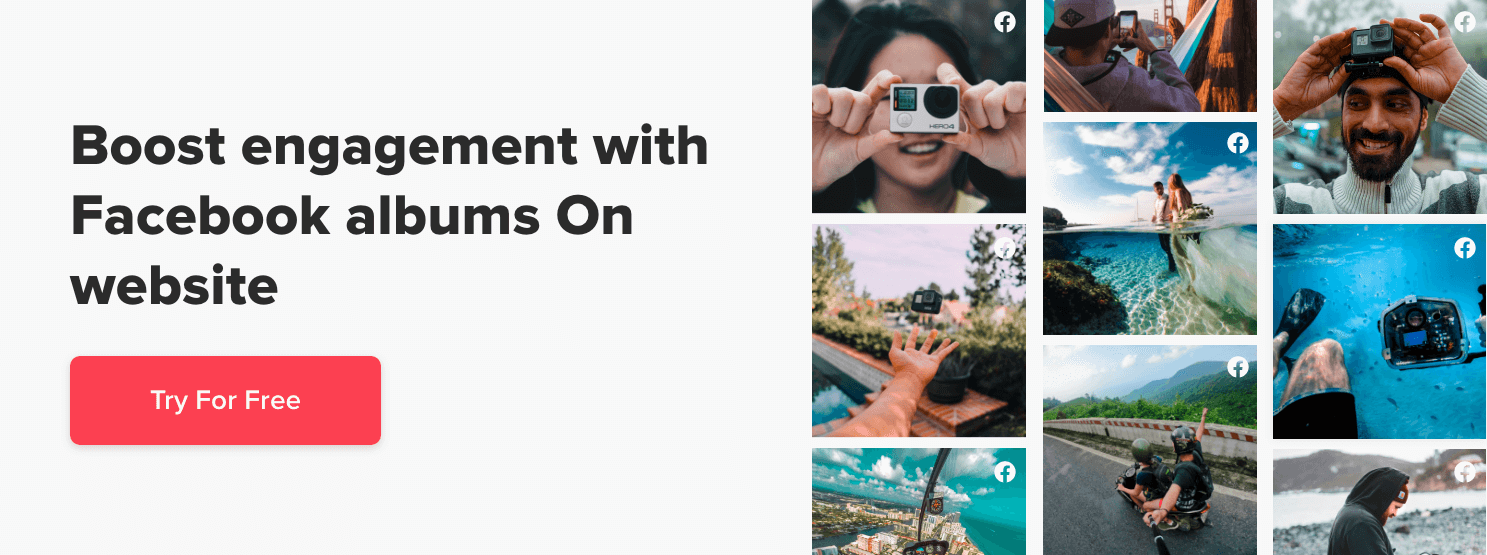Jak osadzić album zdjęć z Facebooka na dowolnej stronie internetowej?
Opublikowany: 2022-01-01Czy kiedykolwiek przyciągały Cię urzekające obrazy udostępniane przez marki w ich mediach społecznościowych? W rzeczywistości wszyscy jesteśmy zachwyceni udostępnianiem fragmentów naszych doświadczeń w postaci wielu obrazów na różnych platformach społecznościowych.
Facebook, z prawie 2,45 mld aktywnych użytkowników miesięcznie i 1,62 mld aktywnych użytkowników dziennie, katalizował proces udostępniania zdjęć, umożliwiając użytkownikom udostępnianie zdjęć w formie albumu.
Aby osiągnąć więcej dzięki tym albumom, możesz osadzić album Facebook na stronie internetowej. Pomaga zaprezentować najbardziej atrakcyjne i kuszące wizualizacje oraz zaangażować większą liczbę odwiedzających w Twojej witrynie.
Aby pomóc Ci uzyskać więcej wiedzy na temat osadzania galerii Facebooka na stronie internetowej i korzyści z tego płynących, przygotowaliśmy ten blog.
Więc zacznijmy!
Dlaczego osadzać album zdjęć z Facebooka na stronie internetowej?
Wizualizacje odgrywają ważną rolę, jeśli chodzi o zaangażowanie użytkowników. Mają większą moc przyciągania odwiedzających witrynę w porównaniu z treściami tekstowymi.
Mówiąc konkretnie o Facebooku, gdzie prawie każdy post jest opatrzony obrazami i filmami, stał się on głównym źródłem atrakcyjności dla klientów dla marek.
Umożliwia masowe przesyłanie zdjęć i filmów, powszechnie znanych jako albumy ze zdjęciami. Te albumy ze zdjęciami można osadzać na stronie internetowej, aby pomóc markom uzyskać więcej korzyści z tych albumów.
Niektóre z zalet osadzania galerii na Facebooku obejmują
- Zwiększa żywotność strony internetowej
- Zwiększa zaangażowanie klienta i interakcję z marką
- Poprawia wydajność strony internetowej
- Utrzymuje gościa na stronie przez długi czas
- Wyświetla dowód społeczny i autentyczność marki za pomocą UGC
Oprócz tych korzyści, marki mogą osiągnąć znacznie więcej dzięki albumowi Facebook na stronie internetowej. To osadzenie można łatwo wykonać za pomocą niesamowitego narzędzia do gromadzenia mediów społecznościowych, Taggbox Widget.
Widżet Taggbox — najlepszy wybór dla marek
Będąc idealnym wyborem dla marek, Taggbox Widget ułatwia markom agregowanie ich treści w mediach społecznościowych, takich jak album zdjęć na Facebooku, wzmianki na Facebooku, kanały na Facebooku, historie na Instagramie i wiele innych na ich stronie internetowej.
Prostota i zerowa złożoność narzędzia zapewnia markom płynny proces osadzania bez konieczności kodowania.
Dzięki widżetowi Taggbox możesz łatwo gromadzić i zarządzać określoną galerią zdjęć z Facebooka w jednym kanale, po prostu podając adresy URL albumów.
Ten kanał albumu można dostosować za pomocą pięknych funkcji dostosowywania Widget Taggbox, które pozwalają markom zmieniać motywy, układy, tła, style, kolory itp.
Możesz także uzyskać automatycznie aktualizowany kanał dzięki funkcji aktualizacji w czasie rzeczywistym Widget Taggbox.
Co więcej, możesz przeanalizować wykres wydajności swojej witryny i uzyskać wgląd w zaangażowanie użytkowników i wrażenia we wbudowanej galerii na Facebooku.
A najlepsze jest to, że możesz osadzić ten kanał albumu na wielu platformach do tworzenia stron internetowych, takich jak WordPress, Weebly, HTML itp.
Umieść album/galerię Facebooka na stronie internetowej
Aby pomóc Ci w łatwym i bezproblemowym procesie osadzania, opracowaliśmy dla Ciebie ten prosty przewodnik krok po kroku. Ten przewodnik pomoże Ci umieścić album Facebooka na stronie bez żadnych komplikacji w dwóch głównych krokach.
1. Dodaj album ze zdjęciami na Facebooku za pomocą Taggbox
2. Umieść album Facebooka na stronie
Dodaj album/galerię zdjęć na Facebooku za pomocą widżetu Taggbox
Aby umieścić galerię zdjęć z Facebooka na stronie internetowej, wykonaj poniższe czynności.
1. Zaloguj się lub utwórz bezpłatne konto widżetu Taggbox.
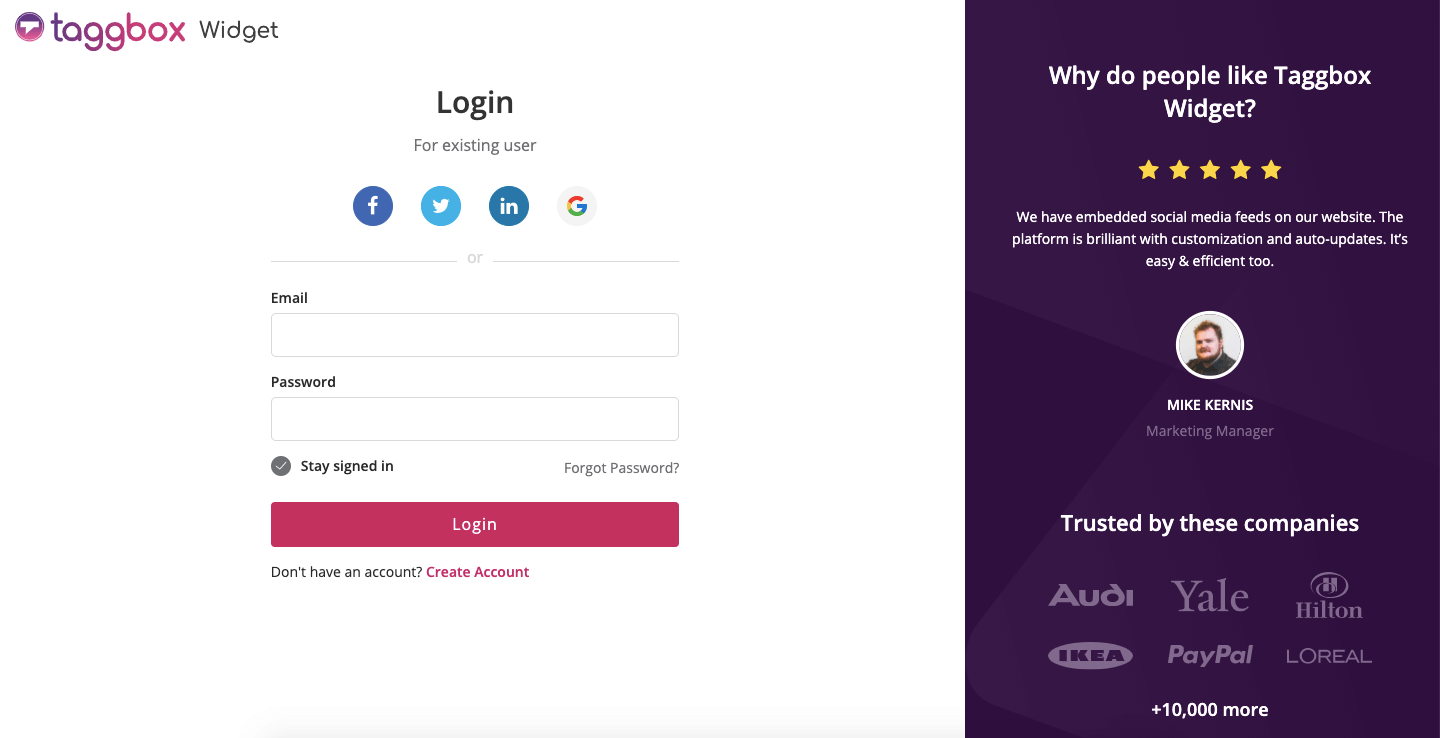
2. Zobaczysz pulpit nawigacyjny, tutaj kliknij przycisk Dodaj kanały społecznościowe , aby uzyskać album Facebooka na swoim widżecie.
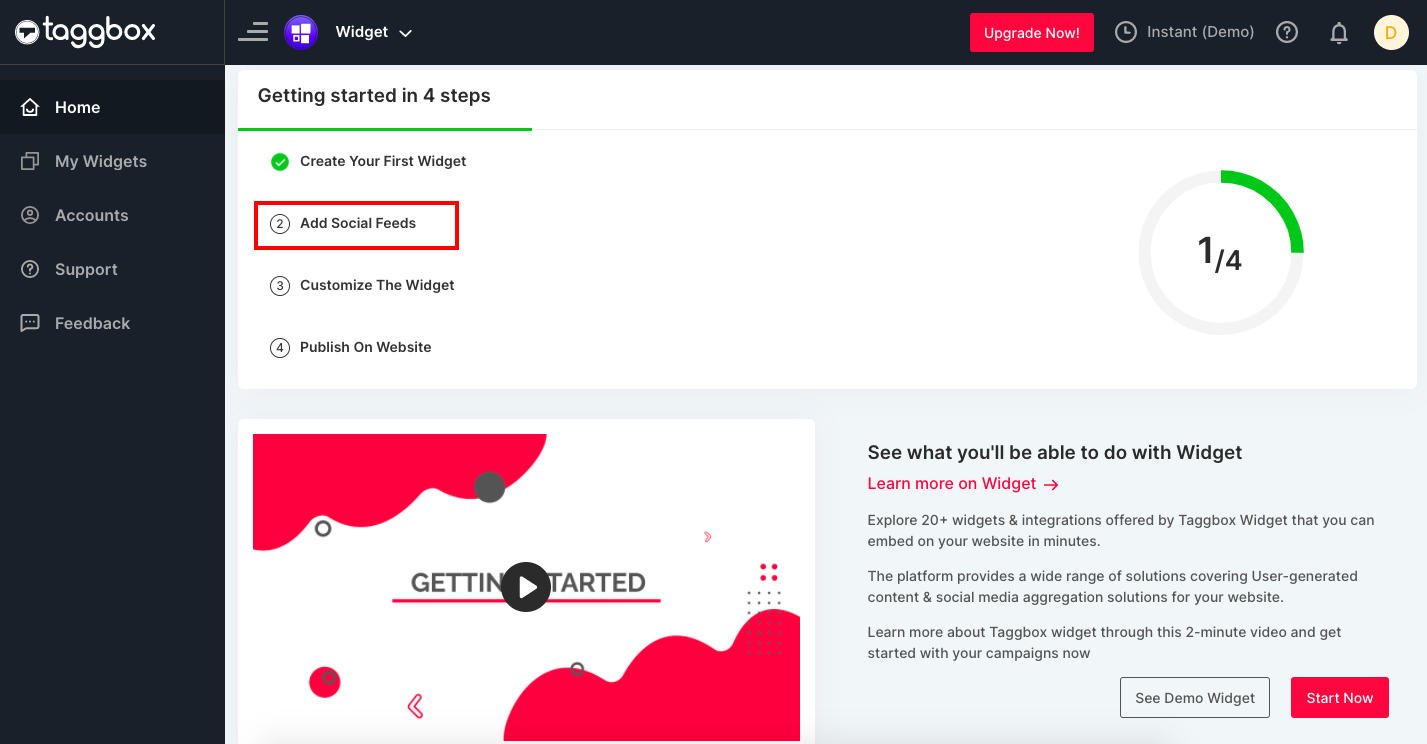
3. Wybierz Facebooka jako źródło z różnych platform społecznościowych pokazanych w wyskakującym okienku.
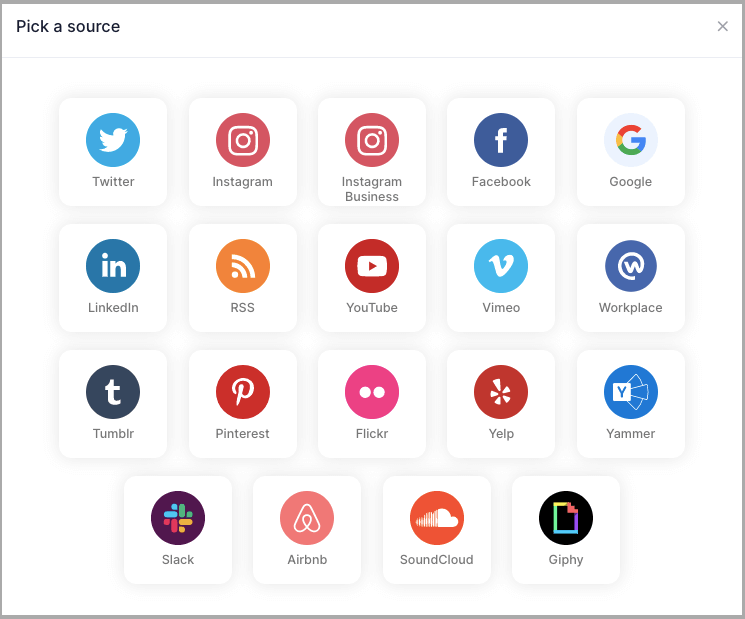
4. Teraz wybierz albumy na Facebooku, podaj adres URL albumu i kliknij „Utwórz kanał”.
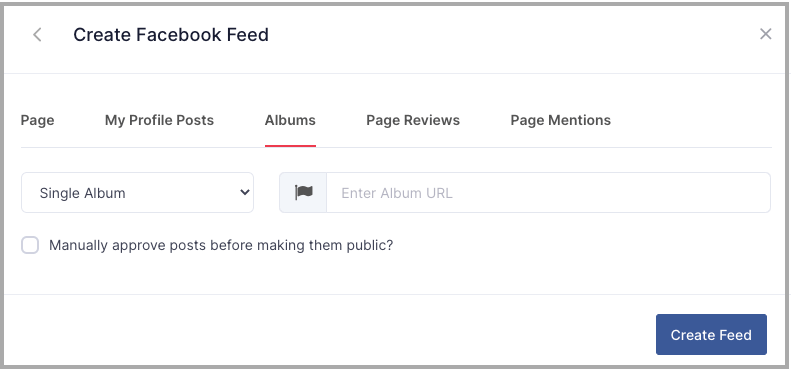
5. Zostaniesz przekierowany do procesu uwierzytelniania, podając tutaj wszystkie wymagane dane uwierzytelniające.

6. Widget Taggbox automatycznie pobierze całą zawartość wizualną z albumu po utworzeniu połączenia.
7. Teraz wylądujesz na stronie edytora widżetów. Tutaj możesz dostosowywać, personalizować i moderować wybrane treści zgodnie z wymaganiami.
Zagregowanie treści wizualnych z Facebooka
Osadzaj albumy zdjęć z Facebooka na dowolnej stronie internetowej
Umieść galerię zdjęć z Facebooka na stronie internetowej
8. Po dostosowaniu albumu kliknij przycisk „ Opublikuj ” znajdujący się w lewym dolnym rogu strony i wybierz opcję Osadź na stronie internetowej
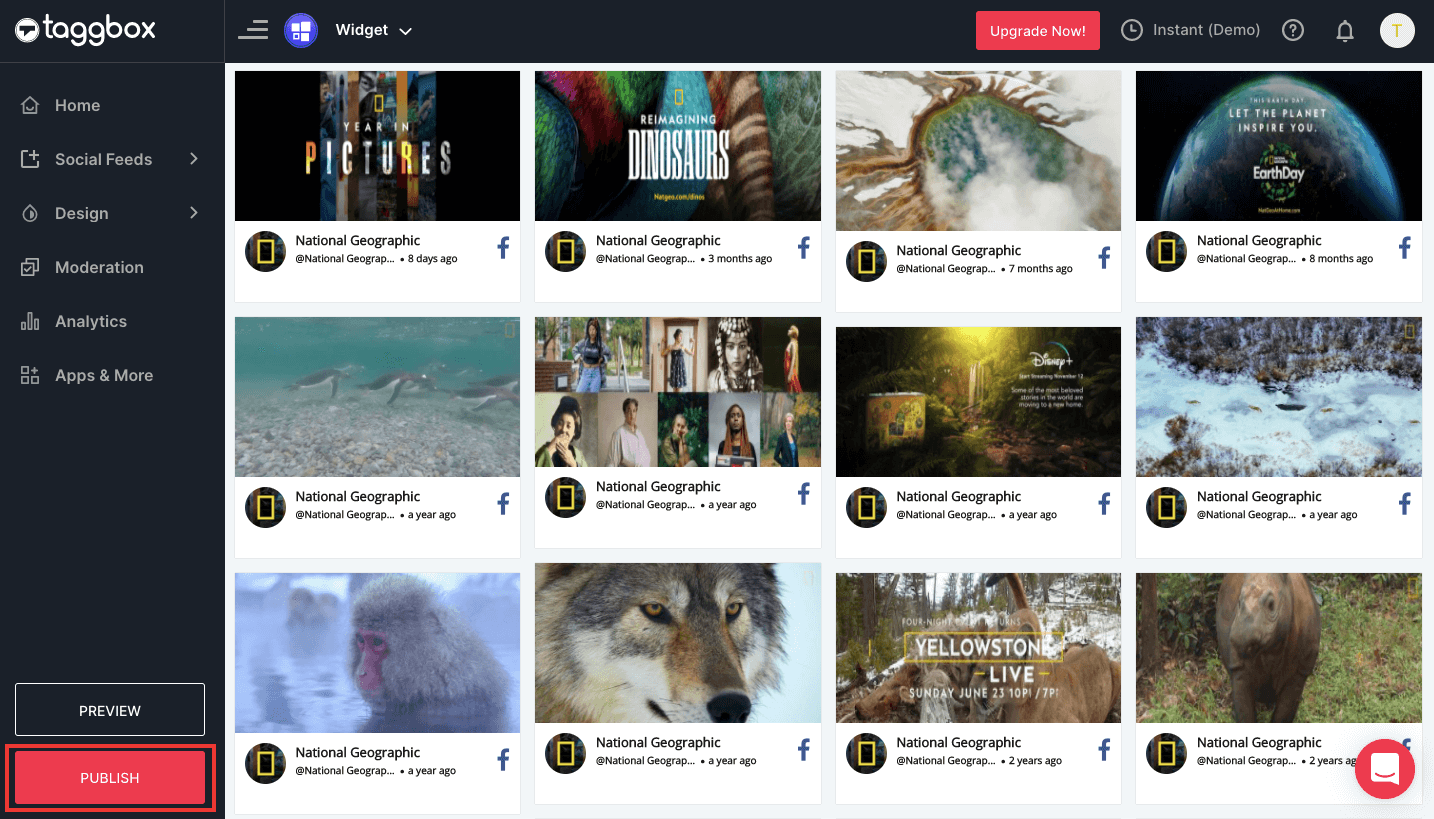
9 . Wybierz odpowiednią platformę CMS, taką jak WordPress, Wix, Weebly, Shopify, HTML, Squarespace itp. i Zarządzaj wysokością i szerokością widżetu, a następnie kliknij przycisk „Pobierz kod”.
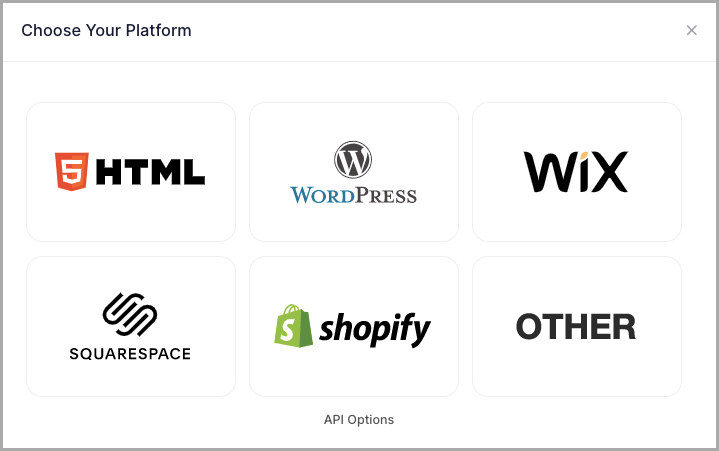
10. Skopiuj wygenerowany kod i wklej go na backendowej stronie swojej platformy do tworzenia stron internetowych. Opublikuj lub zastosuj zmiany.
Gratulacje! Udało Ci się osadzić album zdjęć z Facebooka na stronie internetowej.
Osadź album zdjęć z Facebooka na stronie WordPress
Treść wizualna stała się podstawowym składnikiem każdej strony internetowej. Umieszczenie albumu Facebooka w witrynie WordPress może przynieść nieskończone korzyści, takie jak większe zaangażowanie odwiedzających, lepsza wydajność witryny, więcej generowania potencjalnych klientów, zmniejszone współczynniki odrzuceń i wiele innych.
W takim razie nie chciałbyś wiedzieć, jak osadzić album Facebooka w witrynie WordPress?
Widget Taggbox ma dla Ciebie odpowiedni przewodnik krok po kroku:
1. Wybierz WordPress jako platformę swojej witryny, aby osadzić album na Facebooku.
2. Dostosuj wysokość i szerokość widżetu i skopiuj kod do wstawienia;
3. Otwórz stronę/post w swoim zapleczu WordPress, w którym chcesz osadzić album Facebook
4. Wybierz tryb tekstowy z prawej strony edytora WordPress; lub kliknij Dodaj blok i wybierz HTML, jeśli używasz WordPress 5.0. redaktor
5. Wklej wygenerowany kod do umieszczenia na stronie w miejscu, w którym chcesz, aby pojawił się Twój album ze zdjęciami na Facebooku i kliknij Aktualizuj/Opublikuj , aby zapisać zmiany
Otóż to! To wszystko, czego potrzeba!
Uwaga – możesz również użyć wtyczki Taggbox Widget WordPress, aby osadzić album zdjęć z Facebooka na WordPress
Przypadek użycia galerii zdjęć na Facebooku na stronie internetowej
SIMED Management wyświetla galerię Facebooka na stronie głównej swojej witryny. Stworzona, aby sprostać wymaganiom szkoleń symulacyjnych, firma ta koncentruje się na dziedzinie zdrowia, edukacji i usług publicznych.
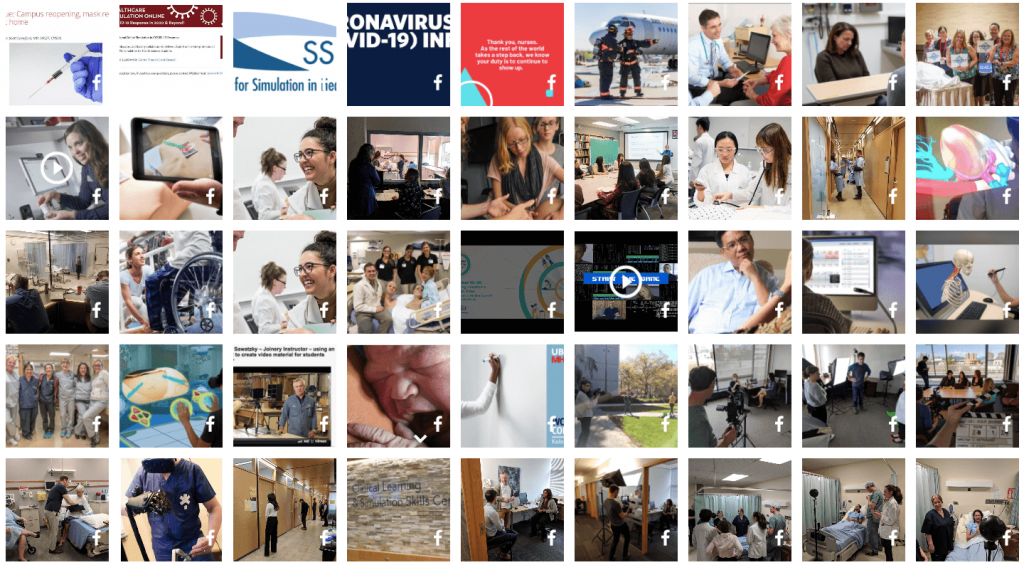
Z pomocą Taggbox Widget ta ogromna firma umożliwiła osadzenie atrakcyjnych i angażujących albumów Facebooka na swojej stronie internetowej, aby przyciągnąć uwagę wszystkich odwiedzających witrynę i przekazać wyłącznie historię.
Ostatnie słowa
Ten blog jest przewodnikiem krok po kroku, który pomoże markom w łatwym osadzeniu ich galerii zdjęć z Facebooka na dowolnej platformie do tworzenia stron internetowych. Dzięki temu marki mogą zwiększyć liczbę obserwujących na swojej stronie internetowej i kanale na Facebooku.
Osadzając albumy Facebooka na stronie internetowej, marki mogą przyspieszyć swoje współczynniki konwersji oraz zwiększyć sprzedaż i przychody. Rozpocznij więc bezpłatny okres próbny z Taggbox Widget i znakomicie osadzaj albumy Facebooka na stronie internetowej.